
Owen Little
0
1009
240
Sjećate se indeksa Windows iskustva? Windows iskustva indeksa bio je brz način da Windows korisnici shvate njihove ukupne performanse na računalu i gdje su bila trenutna uska grla.
Microsoft je uklonio grafičku verziju indeksa iskustva Windows u sustavu Windows 8.1. Ali osnovni alat, Alat za ocjenu sustava Windows, živi. Što je još bolje, lako možete pristupiti starim ocjenama performansi.
Evo kako možete provjeriti svoj indeks iskustva u sustavu Windows 10.
1. Pokrenite WinSAT da biste generirali indeks iskustva Windows
Alat za procjenu sustava Windows (WinSAT) ostaje skriven u sustavu Windows 10. WinSAT možete koristiti za generiranje indeksa iskustva Windows za vaš procesor, grafičku karticu, brzinu memorije i još mnogo toga.
Sljedeći postupak generira indeks iskustva Windows pa ga izvozi u XML datoteku.
- Tip naredba na traci za pretraživanje izbornika Start kliknite desnom tipkom miša i odaberite Best Match i odaberite Pokreni kao administrator.
- Kada se otvori naredbeni redak, unesite sljedeću naredbu: winat formalno
- Pričekajte da se postupak dovrši. Kad se dovrši, XML datoteku možete pronaći u jeziku C: \ Windows \ Performance \ WinSAT \ DataStore.
- Potražite skup datoteka s datumom na kojem ste pokrenuli test. Otvorite XML datoteku koja izgleda “[datum ispitivanja] Formalna.Ocjena (nedavna) .WinSAT.xml”.
- Na upit odaberite internetski preglednik da biste pogledali XML datoteku. Vaš preglednik će XML podatke učiniti čitljivim.
Indeks iskustva Windows nalazi se blizu vrha datoteke.

2. Koristite Windows PowerShell
WinSAT naredbu možete koristiti i u sustavu Windows PowerShell. Naredba djeluje otprilike isto i daje vam puno čistiji izlaz.
- Tip PowerShell na traci za pretraživanje izbornika Start kliknite desnom tipkom miša Windows PowerShell i odaberite Pokreni kao administrator.
- Kad se otvori PowerShell, unesite sljedeću naredbu: Get-CimInstance Win32_WinSat
Pored toga naveden je i vaš ukupni indeks iskustva Windows WinSPRLevel.
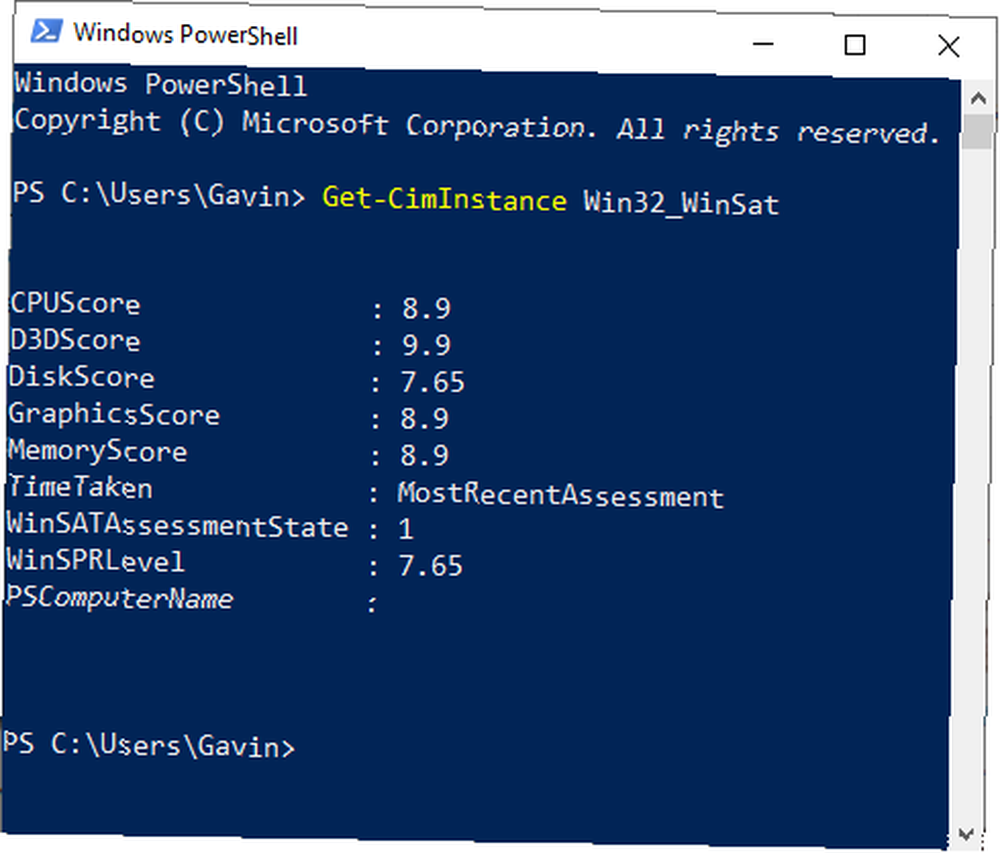
3. Koristite Monitor performansi i Dijagnostiku sustava
Windows Performance Monitor omogućuje vam i gledanje indeksa Windows iskustva. Evo kako možete pronaći rezultat ili izvršiti skeniranje sustava ako ne postoji rezultat.
- Tip izvođenje na traku za izbornik Start i odaberite Monitor performansi.
- Pod izvedbom idite na Skupovi podataka za prikupljanje podataka> Sustav> Dijagnostika sustava. Desnom tipkom miša kliknite Dijagnostika sustava i odaberite Početak. Pokrenut će se Dijagnostika sustava i prikupljati informacije o vašem sustavu.
- E sad, kreni prema Izvješće> Sustav> Dijagnostika sustava> [ime računala]. Nakon odabira imena računala, prikazat će se Izvještaj o dijagnostici sustava. Pomičite se prema izvješću dok ne pronađete Konfiguracija hardvera
- Proširite Ocjena radne površine, zatim dva dodatna padajuća mjesta i tamo možete pronaći svoj indeks iskustva Windows.
4. Winaero WEI alat
Winaero WEI alat osnovni je, ali zgodan alat koji možete koristiti za stvaranje vizualnog indeksa Windows iskustva. Winaero WEI alat je lagan i traje nekoliko sekundi kako bi vaš sustav dao ocjenu. Ima ugrađen i nekoliko korisnih alata za snimanje zaslona.

Preuzimanje datoteka: Winaero WEI alat za Windows (besplatan)
Alternativa indeksu Windows iskustva
Indeks iskustva Windows nikada nije bio fantastičan način za prosuđivanje performansi vašeg sustava. Ima jedno strogo ograničenje. Vrijednost indeksa Windows iskustva dolazi od vašeg najnižeg dijela hardvera. U mom slučaju, brzina diska smanjuje mi ukupni rezultat, unatoč dobivanju visokih rezultata za CPU, Direct 3D, Grafiku i memoriju..
Jedan nizak rezultat može vas upozoriti na usko grlo u vašem sustavu. Moja ocjena sustava opada jer imam višestruke pogone, od kojih su neki stari, drveni čvrsti diskovi.
Općenito, indeks iskustva Windows nije najbolji način za otkrivanje performansi vašeg sustava ili gdje biste ga mogli poboljšati. Evo dvije mogućnosti indeksa Windows iskustva koji pružaju potrebne informacije.
1. SiSoftware Sandra
SiSoftware Sandra (System aylzer, Diagnostički i RIZVJEŠTAVANJE ssistant) je alat za usporedbu sustava koji možete koristiti za testiranje hardvera naspram drugih korisnika. Sandra ima internetsku referentnu bazu podataka koju možete koristiti za usporedbu pojedinih aspekata vašeg sustava, poput vaše procesora ili internetske veze, a zatim usporedite s drugim sustavima da biste utvrdili je li nadogradnja sustava vrijedna.
Preuzimanje datoteka: Sandra za Windows (Besplatno)
2. Korisnička oznaka
Još jedna korisna opcija je UserBenchmark. UserBenchmark pokreće niz alata za usporedbu na vašem sustavu, a zatim rezultate otvara u vašem zadanom internetskom pregledniku. Nakon toga možete usporediti svoje rezultate s tisućama drugih UserBenchmark korisnika, otkrivajući kako se vaš sustav rangira u usporedbi.
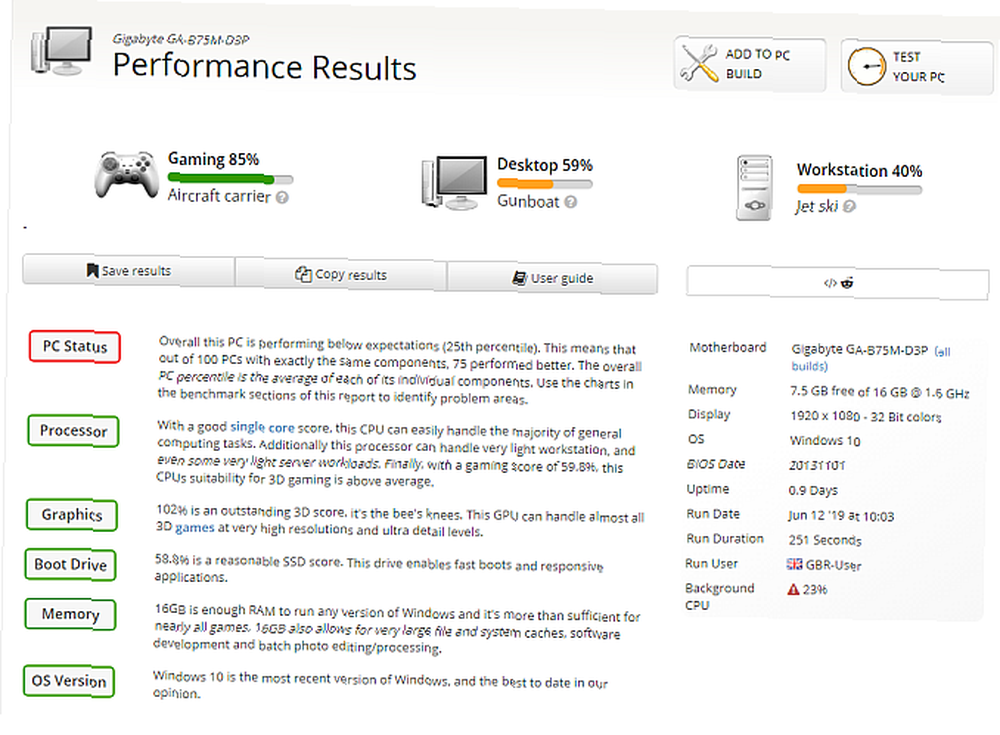
UserBenchmark je zgodan ako želite vidjeti kako drugi korisnici sa sličnim hardverom poboljšavaju rad. Na primjer, ako netko koristi drugu vrstu RAM-a s istim CPU-om kao i vi, ili ako netko koristi brži tvrdi disk za povećanje rezultata. Pomaknite se prema dolje u rezultatima UserBenchmark i pronađite Tipične kombinacije [vrsta matične ploče]. Odavde možete vidjeti postotak korisnika koji koriste alternativni hardver u kombinaciji s vašom trenutnom matičnom pločom.
Želite usporediti određene dijelove hardvera vašeg sustava? Pogledajte Dan Dan Pricea s deset najboljih besplatnih referentnih programa za Windows 10
preuzimanje datoteka: UserBenchmark za Windows (besplatno)
Je li indeks iskustva Windows pouzdan?
Kada pogledate informacije koje nude SiSoftware Sandra i UserBenchmark, indeks Windows iskustva izgleda kao da nema. Pregled koji vam daju alternative, u usporedbi s drugim hardverom koji možete koristiti za poboljšanje sustava, znači da vam brojevi isključeni u indeksu Windows iskustva ne govore mnogo.
Iskreno, Microsoft ne oglašava indeks iskustva Windows. Također, Microsoft je uklonio indeks iskustva Windows s ploče Microsoft Games. Kao što ste vidjeli, nećete pronaći rezultat ako se ne potrudite.
Možda je dobar razlog što se značajke indeksa Windows iskustva na popisu šest značajki sustava Windows MakeUseOf radije zaboravljaju. 6 Značajke umirovljenog sustava Windows, radije bismo zaboravili 6 Značajke umirovljenog sustava Windows, radije smo zaboravili da je Windows tijekom godina prošao kroz mnoge značajke. Evo nekoliko koje stvarno ne propuštaju. Sjećate li ih se?











